通常は、WithSecureをインストール後に、ブラウザを開くと表示されるブラウザ保護機能に関する通知を開き、画面上の指示に従って操作することで有効化できます。
通知を見逃した場合は、以下の手順で有効化できているかの確認と設定を行ってください。
タスクトレイの製品アイコンをクリックします。

「歯車」アイコンをクリックします。

左下隅のポップアップ画面で、「設定を編集する」 をクリックします。

「このアプリがデバイスに変更を加えることを許可しますか?」とセキュリティ警告の画面が表示される場合は、発行元を確認した上で、「はい」をクリックします。
「セキュア ブラウジング」タブを開き、下にスライドして「ブラウザ プラグイン」の項目を表示させます。
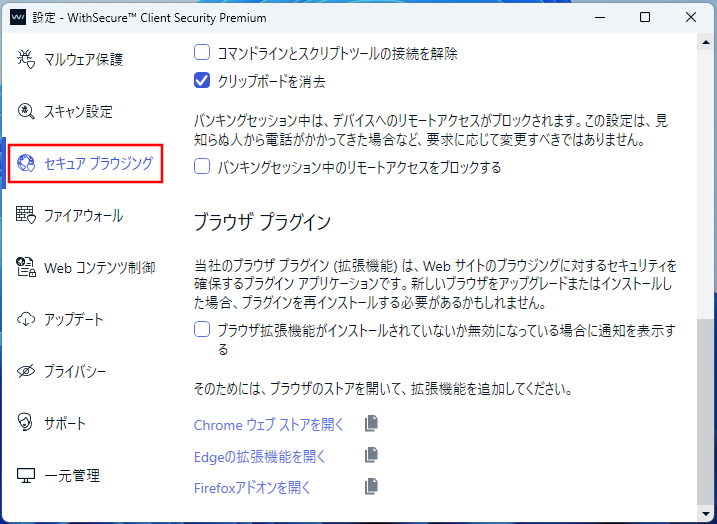
使用するブラウザに応じて、各リンク先を参考にして操作を行ってください。
参考)ブラウザ保護機能が正しく動作しているか確認したい
以下リンク先のテストページをブラウザで開き、
下図のような製品のブロックページが表示されていれば、正しく動作しています。
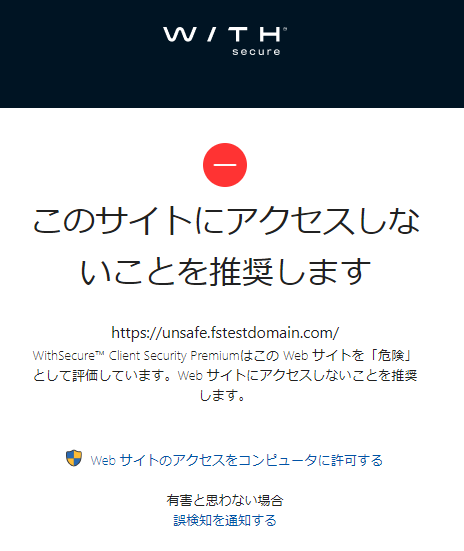
ブロックページが表示されない場合は、機能が無効になっていますので、設定が必要です。
